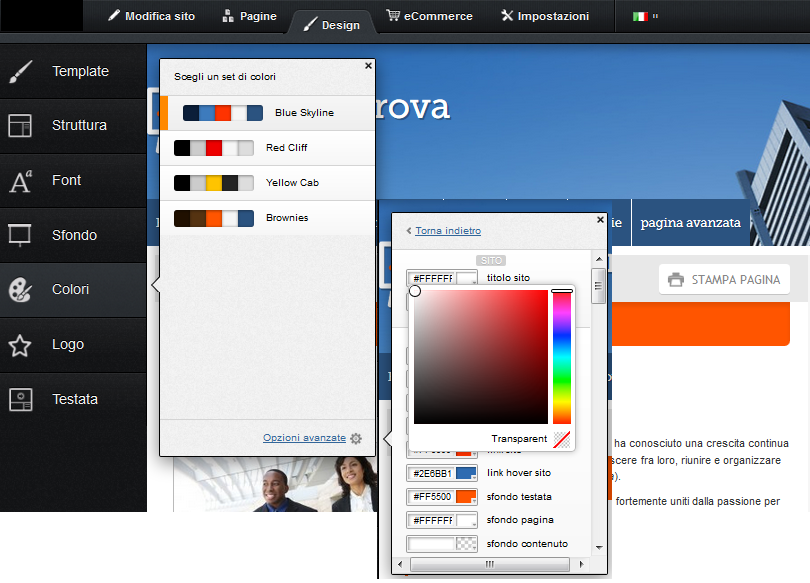Centro Assistenza di Register.it
Cambiare colore del sito
Se i colori scelti di default nella palette di un certo template personalizzabile non ti piacciono, puoi modificarli andando nella voce di menu Design e cliccando su Colori, nella barra laterale sinistra.
In quest’area potrai scegliere un’altra palette di colori preimpostata, oppure personalizzarne una cliccando su Opzioni avanzate. Nella nuova finestra potrai cambiare il colore di ogni parte cliccando sul riquadro corrispondente e scrivendone il codice (es. #FFFFFF), oppure spostando il cursore sulla tavolozza.
Template Standard
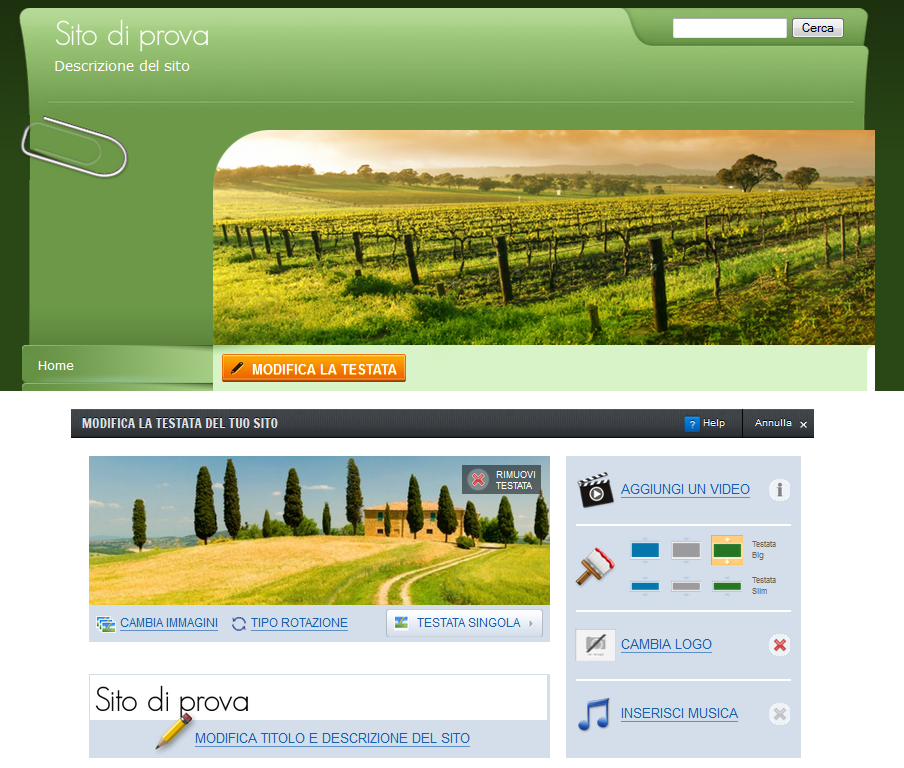
Se il modello grafico standard che hai scelto ti piace, ma preferisci modificarne i colori, vai sulla Home Page del sito e clicca sul bottone Modifica la testata.
Nella parte destra del box puoi scegliere tra tre diverse tonalità di colore preselezionate; dallo stesso punto potrai inoltre scegliere se impostare una testata Big (alta 240 pixel) o Slim (120 pixel).
Modificando il colore, verranno applicate le immagini predisposte per quel colore specifico. Potrai tuttavia modificarle nuovamente cliccando sulla voce Cambia immagini e scegliendo quelle di tuo gradimento.
Il titolo e la descrizione del sito, così come il tipo di font, vengono modificati dal box Modifica la testata.